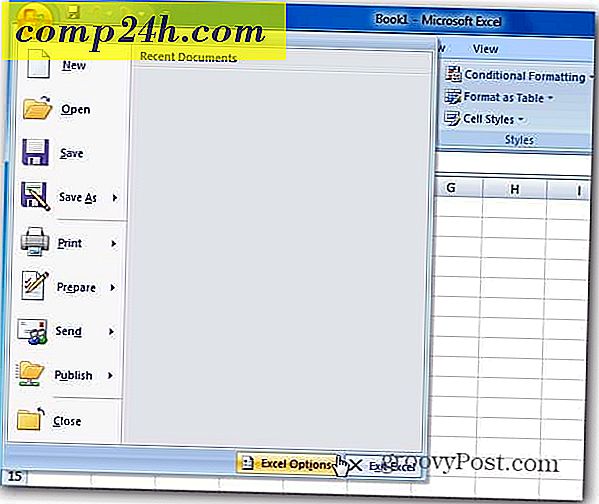Bir iPhone veya iPad'i Uzaktan Desteklemenin Gizli Yolu
Apple iOS'ta bazı değişiklikler yapana kadar, standart bir iPhone veya iPad'i uzaktan görüntüleyemez veya kontrol edemezsiniz. Bir iPhone veya iPad'e uzaktan destek sağladığınızda, bu daha da zorlaşır. Neler olduğunu göremiyorsun. Yosemite ve iOS'taki bazı özelliklerle, bu kısıtlamaların bazılarında çalışabilirsiniz. Ve bir PC'niz, daha eski Mac'iniz veya iOS cihazınız varsa, bu cihazlarda da nasıl uzaktan destek alacağınızı göstereceğiz.
Kolay Yönlü Tercih Edilen Sistem Gereksinimi:
Bu hilenin çalışması için, iOS cihazına sahip bir kişinin Yosemite çalıştıran bir Mac'i ve bir Yıldırım konektörü kullanan bir iPhone veya iPad'i (30 iğneli konektör değil) kullanması gerekir. Cihazın iOS 8 veya daha üstünü çalıştırması gerekir. Buna evsahibi diyeceğiz - desteklediğiniz cihaz bu.
Eğer Yosemite'yi çalıştıran bir Mac'deseniz, o zaman sizin ihtiyacınız olan her şey budur. Her ikinizin de cihazlarınızda iMessage ile ilişkili Apple kimliğini bilmeniz gerekiyor.
1. Adım: Quicktime Player'ı başlatın ve iPhone veya iPad'e Takın
Yosemite'deki Quicktime Player, bir Lightning konnektörü olan bir iOS 8 cihazının ekranını yansıtabilir (ve kaydedebilir). Yardım ettiğiniz kişi iOS cihazını Mac'e taktıktan sonra QuickTime Player'ı açın ve Dosya Menüsünden Yeni Film Kaydı'nı seçin.

Ardından, kırmızı kayıt düğmesinin yanındaki oku tıklatın ve kamera olarak iPhone veya iPad'i seçin. İlk başta, bu mantıklı değil. İPhone'un kamerasını istemiyorsunuz; Ekranı istiyorsun. Apple, QuickTime Player'ın daha sonraki bir sürümünde bunu daha iyi açıklayabilir, ancak şimdilik işe yarıyor. Yardım ettiğiniz kişi bunu yaptıktan sonra, iPhone'un ekranı Mac'te görünecektir. Ekranı kaydetmeleri gerekmez, ancak kayıt gelecekte onlara yardımcı olabilir.

Adım 2: Mac'e uzaktan
Yosemite ile Mac kullanıyorsanız, Mesajlar uygulamasına gidin ve bir iMessage gönderin. İletişim kurduktan sonra Ayrıntılar'ı ve ardından ekran paylaşımı simgesini tıklayın. Oradan Paylaşmayı iste ekranını seçin . Artık Mac'te ve Mac'te yansıtılan iOS ekranını uzaktan görebilirsiniz. İPhone'u kontrol edemezsiniz, ancak ne yaptığını görebilir ve onlara herhangi bir düzeltme veya öneride bulunabilirsiniz.


Biraz Daha Zor: Daha Eski Mac, Windows veya Daha Eski iOS cihazı?
Adım 1: Ekranı Mac veya PC'ye Yansıtma
Bu yapılandırma birkaç adım ekler, ancak kavram aynıdır. İOS 7'den bu yana, Apple ekranın Airplay uyumlu cihazlara yansıtma özelliğini destekledi. Yardım ettiğiniz kişinin bir Mac'i yoksa AirSquirrels tarafından Reflector 2'yi indirmesi gerekir. Bu program bir iOS cihazını bir masaüstü bilgisayara (Mac veya PC) yansıtabilmenizi sağlar. AirSquirrels'in yedi günlük bir deneme sürümü vardır ve bu da bir kerelik bir destek oturumu için mükemmeldir.
Reflector'u kurduktan sonra iOS kontrol merkezine giderler (aşağıdan yukarıya doğru kaydırırlar.) Airplay simgesinde, bilgisayarın adını seçmelerini ve Yansıtma'yı açmasını sağlayın. AirSquirrels, iOS'u yansıtmak için programın nasıl kullanılacağı konusunda harika bir destek sayfasına sahiptir. 
Adım 2: Uzaktan Kumanda Mac veya PC
Bizim favori uzaktan kumanda programımız Join.me. Bu ücretsiz ve kullanımı kolaydır. Başka bir seçenek de Teamviewer. Hem sen hem de yardım ettiğin kişi aynı programı yürütmek zorunda. Bunu yaptıktan sonra, konsept öncekiyle aynı. Bilgisayarlarını uzaktan görüntüleyecek ve yansıtılan iOS ekranını göreceksiniz. Bu seçenekle, muhtemelen oturumu kaydetmezsiniz, bu yüzden dikkatli notlar almaları gerekir.
iOS çoğu insan için oldukça basittir, bu yüzden bunu çok sık yapmak zorunda kalmayacaksınız. Tipik olarak, e-posta hesaplarını veya Apple kimliklerini ayarlayan karmaşaya yardımcı olmak için bu tür bir destek yaptım.